ai怎么改文字颜色 AI illustrator 字体颜色调整步骤
在设计领域中,文字颜色的选择是至关重要的一环,AI illustrator作为一款强大的设计软件,不仅可以帮助我们进行文字排版和编辑,还可以调整文字的颜色以实现更好的视觉效果。调整文字颜色的步骤也并不复杂,只需在AI illustrator中选择需要调整颜色的文字,然后通过颜色面板或者直接在工具栏中选择颜色,即可轻松改变文字的颜色。通过合理的文字颜色搭配,可以使设计作品更加生动、鲜明,吸引观众的眼球,提升视觉效果。设计师们可以根据不同的设计需求和风格选择合适的文字颜色,让作品更加出彩。
具体步骤:
1.第一步:打开AI软件,选择文件---新建,新建一个文档,选择下图标识的文字工具,在文档的空白处添加上文字。
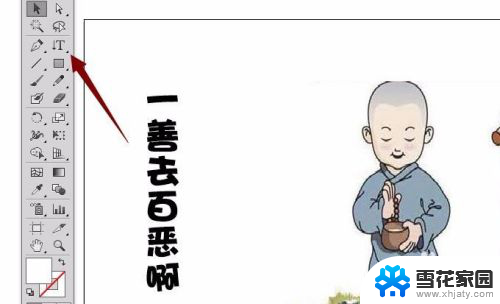
2.第二步:输入文字,以下图为例。默认的颜色字体是黑色的,选中选择工具选择字体,在选择的情况下,可用右侧的调色,为字体调换颜色。右图调色块不显示,开点击菜单栏的窗口---调色板上打钩,然后会显示右图的调色板。快捷键为H.

3.第三步:第二种调色方法,选择左侧工具栏的拾色器,可选择拾色器中的颜色来调整字体颜色。调好颜色后,用鼠标左键点击右侧的 确定 按钮。


4.第四步:以下图片为为字体调整粉红颜色的示例,调整颜色后显示的字体。这种情况下调整颜色是整体字体调换的,颜色一换,所以的字都是同一颜色,字体不能挨个字的换颜色,有些单调,下一步骤介绍为字体挨个换颜色。

5.第六步:为字体挨个换颜色,步骤为找到上面菜单栏的文字----创建轮廓。然后对象---取消编组,让文字扭曲化,让其具有图片的功能,这时就能挨个编辑换颜色了。
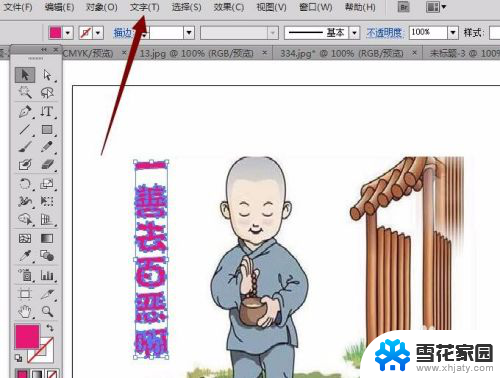
6.第七步:选择工具栏的选择工具,选中要换颜色的字,在选中的情况下,可按照步骤2,或者步骤3,用色板调色或者用拾色器调置颜色。
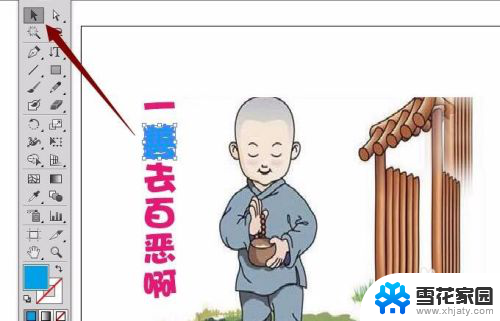
7.第八步:挨个为字体换个颜色,这步比较麻烦,很耗费时间,下图为置换好颜色的效果图。换好颜色后就可以保存了。

以上就是如何改变文字颜色的全部内容,如果还有不清楚的用户,可以参考以上小编的步骤进行操作,希望对大家有所帮助。
ai怎么改文字颜色 AI illustrator 字体颜色调整步骤相关教程
-
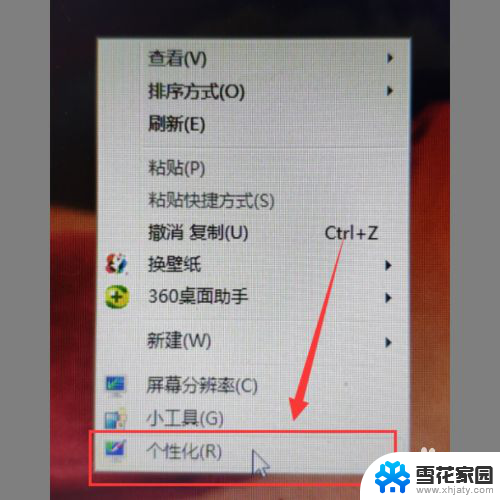 电脑文本文档字体怎么设置颜色 电脑字体颜色怎么调整
电脑文本文档字体怎么设置颜色 电脑字体颜色怎么调整2023-12-01
-
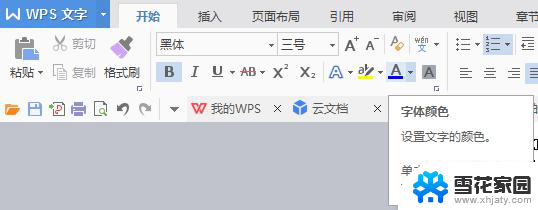 wps怎样调字体颜色 wps怎样调整字体颜色
wps怎样调字体颜色 wps怎样调整字体颜色2024-04-19
-
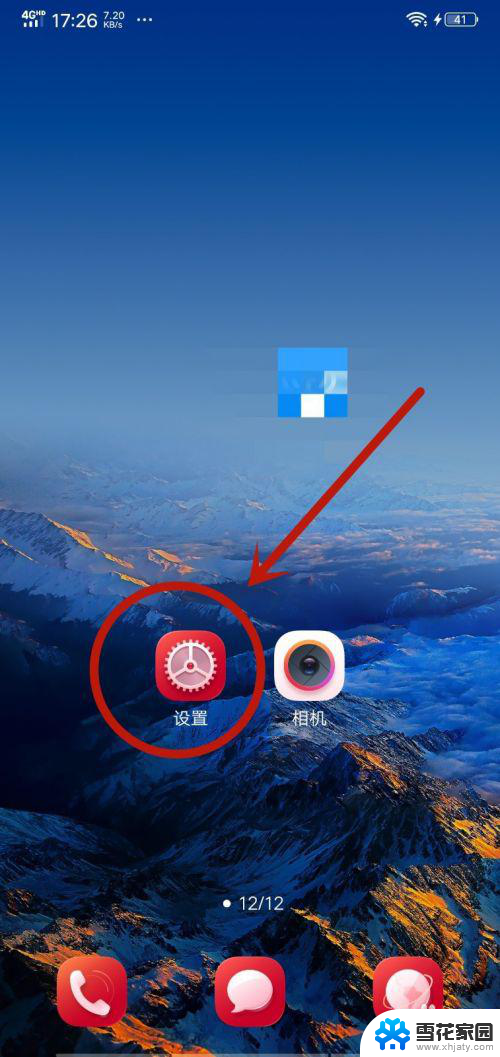 手机桌面字体颜色怎么设置 智能手机怎么调整字体颜色
手机桌面字体颜色怎么设置 智能手机怎么调整字体颜色2024-01-10
-
 excel字体背景颜色怎么设置 EXCEL字体颜色和背景颜色如何改变
excel字体背景颜色怎么设置 EXCEL字体颜色和背景颜色如何改变2024-08-11
- wps怎么变颜色 wps怎么调整文字颜色
- 字体底纹怎么设置颜色 Word文字底纹颜色修改教程
- wps怎么设置打印字体颜色 wps怎么设置打印字体颜色
- wps强调文字颜色在哪里 wps文字颜色设置在哪里
- word文档的字体颜色为啥修改不了 word文档字体颜色修改受限
- ps如何更改字体颜色 如何利用Photoshop改变字体颜色的四种方法
- 无线网已连接但无法访问网络 电脑显示已连接无线网络但无法上网怎么办
- 桌面快捷方式图标怎么去掉箭头 桌面快捷方式图标箭头去除方法
- 电脑台式没有声音 台式电脑没有声音怎么修复
- .gz文件解压 Linux怎么解压.gz文件
- 电脑显示屏图标变大了怎么恢复 电脑桌面图标变大了怎么调整
- 壁纸滚动怎么设置 如何在电脑上设置滚动壁纸
电脑教程推荐